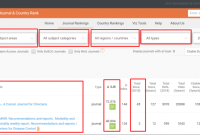5 Cara Menggunakan Aplikasi Canva untuk Beragam Desain
Kamu ingin membuat desain dengan hasil layaknya professional, tetapi tidak bisa menggunakan software atau tidak memiliki perangkatnya? Tenang, Canva hadir untuk mengatasi masalah tersebut. Cara menggunakan aplikasi Canva untuk beragam desain pun terbilang gampang.
Cukup download dengan gratis di Play Store ataupun akses via website, lalu mulai desain. Tidak perlu khawatir merasa kesulitan karena tersedia beragam template yang akan mempermudah desain. Juga dalam memilih warna dan font yang sesuai dengan tema desain.
Penasaran ingin langsung menggunakan aplikasi design grafis satu ini? Untuk mempermudah prosesnya, silahkan simak beberapa cara desain memakai Canva di bawah.
Cara Menggunakan Aplikasi Canva Untuk Slide PowerPoint
Kebutuhan presentasi baik selama Pandemi maupun sekarang pasti selalu dibutuhkan. Entah dalam seminar, penjelasan pada klien, dan sebagainya. Jika biasanya desain presentasi menggunakan PowerPoint ternyata Canva mampu melakukannya. Bahkan jauh lebih mudah cara menggunakan aplikasi Canva dibandingkan dengan software.
Masih bingung cara desainnya? Begini langkah melakukannya:
1. Daftar Akun Canva
Sebelum dapat menggunakan Canva, kamu perlu mendaftar akun terlebih dulu baik melalui email, Facebook, ataupun Google. Jika sudah, barulah bisa masuk ke halaman utama aplikasi editing.
Namun sebelum itu, kamu akan diminta untuk menekan pilihan mengenai tujuan menggunakan Canva. Silahkan pilih berdasarkan kebutuhan seperti pelajar, guru, kreator, bisnis, dan lainnya.
2. Pilih Template yang Sesuai
Cara menggunakan aplikasi Canva untuk presentasi selanjutnya yakni memilih template. Sebenarnya kamu bisa langsung menekan ikon ‘Plus’, lalu membuata ukuran sendiri. Akan tetapi, template akan sangat memudahkan proses desain khususnya pemula.
Dimana ukuran dan desain instan (Template) dapat digunakan. Kamu cukup mengubah kalimat, warna, font, atau menambahkan elemen baru saja yang pas. Sangat membantu pengguna pemula.
3. Mulai Desain Presentasi
Apabila sudah menentukan template presentasi yang bagus, kamu akan masuk ke tampilan workspace. Ubah desain sesuai keinginan dengan cara menekan ikon ‘Plus’ untuk memunculkan menu fitur. Seperti warna, teks, font, ukuran font, animasi, elemen, dan sebagainya.
Umumnya presentasi berupa slide-slide yang banyak dan penuh tulisan. Nah, untuk menambahkan workspace baru, klik saja ikon ‘Salin’ yang berada di pojok kanan bawah. Nantinya akan muncul opsi menu seperti hapus, tambahkan, duplikat, dan lainnya.
Jika tetap ingin memakai layout yang sama, silahkan pilih duplikat. Jadinya kamu hanya perlu mengubah tulisan atau menambahkan beberapa elemen penunjang serta menghapus bagian yang tidak penting. Namun tetap dengan tema warna dan font yang sama.
4. Editing Desain
Pada tahapan ini, kamu pun bisa mengubah seluruh elemen, jenis tulisan, atau warna jika dirasa kurang bagus. Kreasikan sebagus mungkin supaya menjadi desain yang berbeda.
Misalkan dengan mengganti gambar sesuai slide pembahasan karena pasti setiap slide menampilkan penjelasan yang berbeda. Tekan tanda sampah untuk menghapus gambar, lalu masuk ke menu ‘Elemen’.
Carilah foto atau grafis yang paling cocok untuk ditambahkan. Gunakan kata kunci untuk membantu mempercepat menemukan yang pas.
Warna pun tak boleh terlewatkan karena warna seringkali berguna untuk menonjolkan point bahasan utama. Ada hal yang cukup sulit dalam mengatur warna desain presentasi yakni memilih background. Mengapa? Sebab tiap gambar pasti mempunyai colour pallet berbeda. Jadi pilih atau buatlah latar belakang natural.
5. Simpan
Langkah terakhir yakni simpan desain dengan cara mengunduhnya. Disarankan untuk memilih format PDF atau SVG jika digunakan sebagai file presentasi. Alasannya supaya gambar tetap mempunyai kualitas yang bagus.
Cara Menggunakan Aplikasi Canva Untuk Sampul Buku
Sebenarnya cara menggunakan aplikasi Canva untuk sampul buku tidak berbeda jauh dengan langkah sebelumnya. Namun tentu saja terdapat perbedaan mengingat setiap desain menciptakan hasil yang beragam.
Hanya dengan menggunakan Canva, kamu bisa menciptakan sebuah karya yang menawan. Tak beda seperti membuat desain di software PC. Bagus kamu manfaatkan untuk menghasilkan uang caranya yakni membuka jasa desain. Selain sampul buku, bisa pula menerima design banner, kartu nama, kalender, dan lainnya.
Tetap bisa menghasilkan tanpa terhalang perangkat dan modal. Apalagi mudah dilakukan. Lantas, bagaimana cara menggunakan aplikasi Canva untuk cover book? Langkahnya ada dibawah.
Namun sebelumnya, kamu harus membuat akun Canva jika belum mempunyai akun. Setelah itu, silahkan ikuti petunjuk berikut:
1. Pilih Template yang Sesuai
Sama seperti template presentasi, kamu juga bisa memilih template untuk sampul buku. Jangan lupa gunakan fitur filter supaya mendapatkan hasil yang spesifik, lalu gulir terus ke bawah sampai menemukan tema cerita yas pas.
Perlu kamu ketahui, menemukan template yang sesuai dengan tema atau judul cover book permintaan klien tidaklah gampang. Oleh karena itu, kamu harus membuat desain sendiri. Manfaat pemilihan template disini hanya untuk paduan font dan warna.
Meski terkadang warna tetap perlu diubah menyesuaikan gambar yang dipilih. Mengingat seluruh elemennya diganti yang paling serasi dengan judul buku.
2. Tambahkan Elemen
Cara menggunakan aplikasi Canva dengan kreasi sendiri yakni menambahkan elemen. Elemen disini dapat digunakan untuk membuat latar belakang, karakter atau objek, frame, dan lainnya. Masih bingung? Begini langkahnya:
- Setelah memilih template berdasarkan font yang sesuai dengan tema dan judul cerita, silahkan tekan ikon ‘Plus’.
- Kemudian pilih ‘Elemen’.
- Ketik kata kunci yang paling khusus misal sedang membuat sampul buku romatis, maka tulis ‘Romantis couple’ atau boleh memakai Bahasa Indonesia. Namun disarankan menggunakan Bahasa Inggris untuk hasil spesifik.
- Masukkan beberapa kata kunci yang cocok berulang kali untuk beragam kebutuhan dalam sebauh desain seperti latar belakang, spot tulisan, karakter, atau sebagainya.
- Didalam elemen, kamu bisa memilih bentuk hasil desain misal ingin grafis, foto, atau video.
- Jika tidak menemukan gambar jadi yang paling pas, maka buatlah menggunakan grafis yakni dengan memasukkan satu per satu karakter.
- Kemudian, atur letak agar hasilnya bagus.
- Jangan lupa tambahkan tulisan judul dan nama penulis. Boleh juga memasukkan tagline supaya menarik pembaca.
- Atur pula warna dengan memanfaatkan colour pallet di menu editing. Bila perlu aplikasikan filter dan efek pada desain.
3. Simpan Design
Apabila dirasa sudah sempurna, silahkan simpan dengan cara mengunduh desain. Klik saja ikon ‘Panah ke atas’ dan tekan ‘Unduh’. Pilih jenis format yang diinginkan pelanggan.
Jika akan didesain ulang, maka sebaiknya pilih format PDF atau SVG. Akan tetapi, bila langsung digunakan, maka cukup memilih PNG.
Begitulah cara menggunakan aplikasi Canva paling gampang baik untuk pemula atau midle. Dikatakan mudah pun tidak demikian apalagi menginginkan hasil layaknya software PC berbayar. Namun bukan berarti tidak bisa. Hanya saja, diperlukan latihan berulang untuk memahami seluruh fitur di dalamnya.
Jika berbicara tools editing, maka hampir semua tersedia di Canva. Seperti fitur curva, weld object, animasi, dan banyak lainnya. Dimana tidak akan kamu temukan aplikasi editing lain kecuali CorelDRAW dan AI.
Nah itulah tips dan tutorial bagaimana supaya bisa menentukan beragam desain yang cantik dan menarik pakai aplikasi canva, kamu juga bisa belajar mulai dari sekarang menggunakan aplikasi canva.
Termasuk gambar-gambar yang ada pada postingan ini juga dibuat menggunakan aplikasi canva oleh Ahzelan dengan tampilan menarik.
Sekian untuk kali ini, semoga bermanfaat.
Originally posted 2023-02-03 23:48:22.